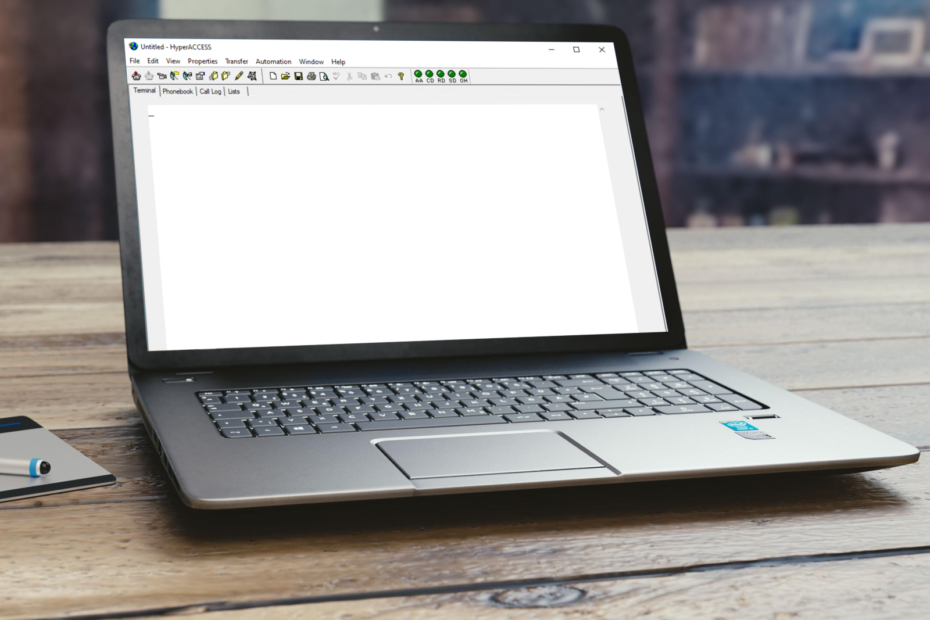- Viele Benutzer berichteten, dass die Apps Mail, People, Calendar nicht mehr funktionieren.
- Fortgeschrittene Benutzer können PowerShell-Befehle ausprobieren, um dieses Problem zu beheben, obwohl Vorsicht geboten ist.
- Die Neuinstallation der Mail-, Personen- und Kalender-Apps kann sie auch beheben, wenn sie nicht mehr funktionieren.
- Als letzten Ausweg sollte die Verwendung der Problembehandlung für Windows Store-Apps bei Ihrem Problem helfen.

Diese Software repariert häufige Computerfehler, schützt Sie vor Dateiverlust, Malware, Hardwarefehlern und optimiert Ihren PC für maximale Leistung. Beheben Sie PC-Probleme und entfernen Sie Viren jetzt in 3 einfachen Schritten:
- Laden Sie das Restoro PC-Reparatur-Tool herunter das kommt mit patentierten Technologien (Patent verfügbar Hier).
- Klicken Scan starten um Windows-Probleme zu finden, die PC-Probleme verursachen könnten.
- Klicken Repariere alles um Probleme zu beheben, die die Sicherheit und Leistung Ihres Computers beeinträchtigen
- Restoro wurde heruntergeladen von 0 Leser in diesem Monat.
Probleme mit Mail-, Kalender- und Personen-Apps sind ein bekanntes Problem und Microsoft ist sich dessen bewusst. Aber bis Microsoft alle Fehler behoben hat, haben wir eine alternative Lösung für dieses Problem.
Wie repariere ich die Mail- und Kalender-Apps unter Windows 10?
- PowerShell verwenden
- Installieren Sie die Apps neu
- Mail und Kalender zurücksetzen
- Führen Sie die Problembehandlung für die Windows Store-App aus
1. PowerShell verwenden
Sie müssen ein paar Dinge in der Eingabeaufforderung tun, folgen Sie einfach diesen Anweisungen:
- Drücken Sie die Windows-Taste, geben Sie cmd, und öffnen Eingabeaufforderung (Als Administrator)
- Wenn sich das Eingabeaufforderungsfenster öffnet, geben Sie ein Power Shell und drücke Eingeben
- Sie werden feststellen, dass das Fenster gleich bleibt, aber die Befehlszeile beginnt mit PS
- Um die nicht funktionierenden Mail-, Kalender- und Personen-Apps zu entfernen, fügen Sie die folgende Befehlszeile ein und drücken Sie Eingeben:
App-bereitgestelltes Paket abrufen –online | where-object {$_.packagename –like „*windowscommunicationsapps*“} | remove-appxprovisionedpackage –online - Warten Sie, bis Sie eine Bestätigungsmeldung erhalten, dass der Vorgang abgeschlossen ist, und starten Sie Ihren Computer neu.
2. Installieren Sie die Apps neu
- Gehen Sie zum Startmenü und öffnen Sie die grüne Kachel der Store-App in Alle Apps Sektion.
- Öffnen Sie den Windows Store nicht mit der grauen Kachel, da es sich um eine Beta-Version handelt und Ihnen wahrscheinlich nicht weiterhelfen wird).
- Melden Sie sich mit Ihrem Microsoft-Konto beim Windows Store an.
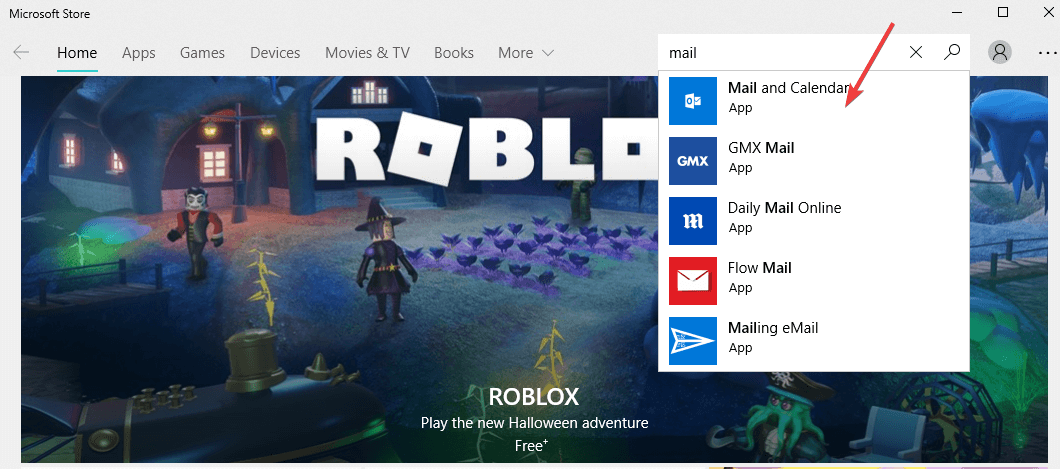
- Suchen Sie im Store nach Mail.
- Sie sollten ein Ergebnis für die Apps Mail, Kalender und Personen finden.
- Wählen Sie das Suchergebnis aus und installieren Sie die Apps.
- Warten Sie auf die Bestätigungsnachricht und Sie sind fertig.
- Während der Installation werden Sie möglicherweise aufgefordert, ein Zahlungskonto hinzuzufügen, dies ist jedoch nicht erforderlich, sodass Sie diesen Teil überspringen können.
Alternativ empfehlen wir die Verwendung eines Deinstallationsprogramms eines Drittanbieters für diesen Vorgang, um sicherzustellen, dass alle zurückgebliebenen Dateien entfernt werden und Ihr System im Laufe der Zeit nicht verstopft. Diese Art von Tool kann eine großartige Lösung für die Verwaltung von Apps sein, da Sie damit Ihre Programme nach der Neuinstallation nach verschiedenen Faktoren wie Name, Größe oder installationsdatum.
⇒Holen Sie sich das IObit-Deinstallationsprogramm
3. Mail und Kalender zurücksetzen
Wenn die obigen Schritte bei Ihnen nicht funktioniert haben, können Sie die Mail- und Kalender-Apps zurücksetzen, indem Sie diese Anweisungen befolgen:
- Öffnen die Einstellungen.
- Klicken Apps.
- Klicken Apps & Funktionen.
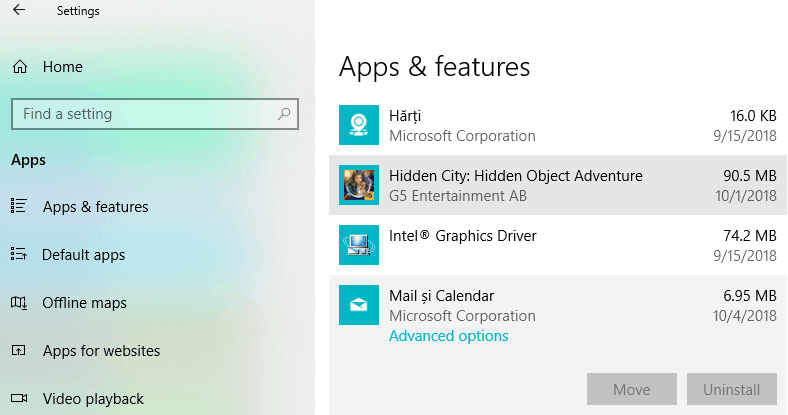
- E-Mail suchen und Kalender, dann klick Erweiterte Optionen.
- Klicken Zurücksetzen.
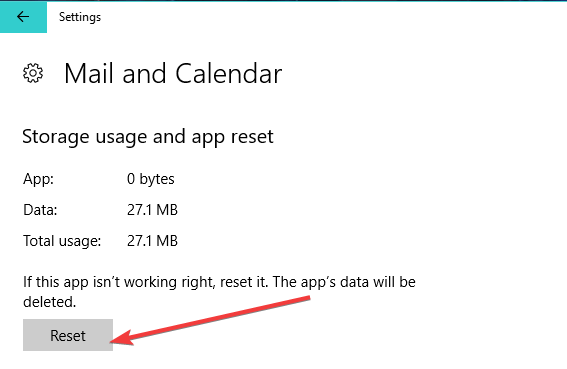
4. Führen Sie die Problembehandlung für die Windows Store-App aus
- Gehe zu die Einstellungen
- Wählen Update & Sicherheit
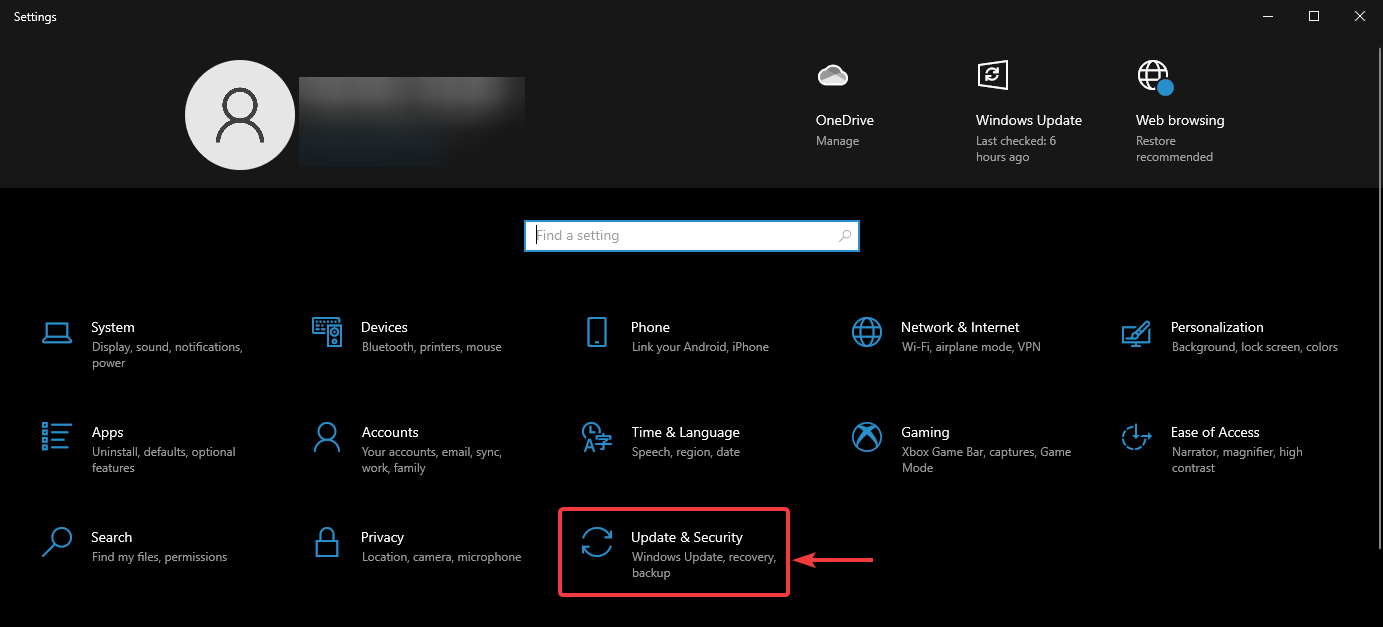
- Klicke auf Fehlerbehebung
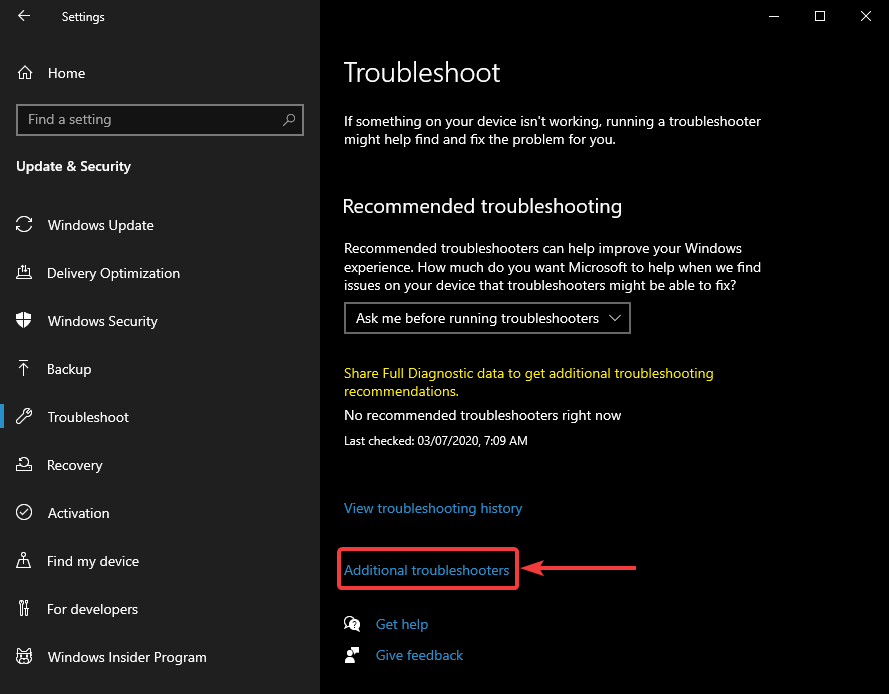
- Wählen Zusätzliche Fehlerbehebungen
- Klicke auf Windows Store-Apps und wählen Sie Problembehandlung ausführen
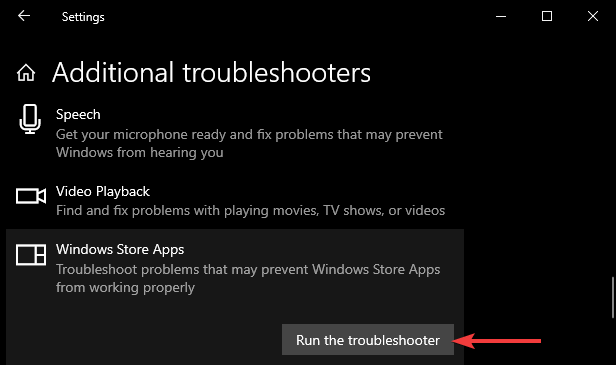
Da es sich bei der Mail- und Kalender-App um eine Microsoft Store-App handelt, können Sie das Problem auch mit der integrierten Problembehandlung von Windows 10 beheben.
Das sollte alles sein, die Apps Mail, Kalender und Personen sollten jetzt installiert und in Ihrem Startmenü sichtbar sein.
Wenn Sie weitere Fragen oder Kommentare haben, schreiben Sie diese bitte in den Kommentarbereich unten, wir helfen Ihnen gerne weiter.
 Haben Sie immer noch Probleme?Beheben Sie sie mit diesem Tool:
Haben Sie immer noch Probleme?Beheben Sie sie mit diesem Tool:
- Laden Sie dieses PC-Reparatur-Tool herunter auf TrustPilot.com als großartig bewertet (Download beginnt auf dieser Seite).
- Klicken Scan starten um Windows-Probleme zu finden, die PC-Probleme verursachen könnten.
- Klicken Repariere alles um Probleme mit patentierten Technologien zu beheben (Exklusiver Rabatt für unsere Leser).
Restoro wurde heruntergeladen von 0 Leser in diesem Monat.